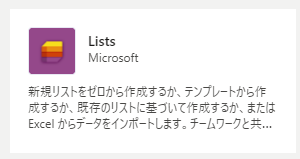
昨日正式に Microsoft Lists が僕のテナントにも展開されて、軽く触ってみました。
過度な期待をしていた方にはガッカリされたかもしれないけど、 SharePoint のリストの進化系とは言っても一応新しく展開されたばかりのサービスなので、それは今後に期待という事で!そんな Microsoft Lists の一つの期待として Microsoft Teams にアプリとして登場するよ!とか、リストを利用するだけじゃなくて Microsoft Teams 内でリストを作成する事もできるんだよ!というような話もあり、一層 Microsoft Teams から離れる事なく色々な事ができるなぁと思ってたんです。そしたら、今日 Lists アプリが展開されていたので早速触ってみます。
■アプリを入れてみる?入ってる?
▼ Microsoft Teams の左にあるナビの「…」から「その他のアプリ」を
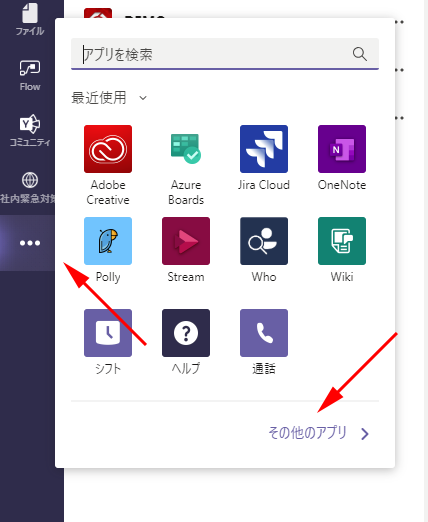
▼検索で「 Lists 」と入力すると Lists アプリが出てきました。
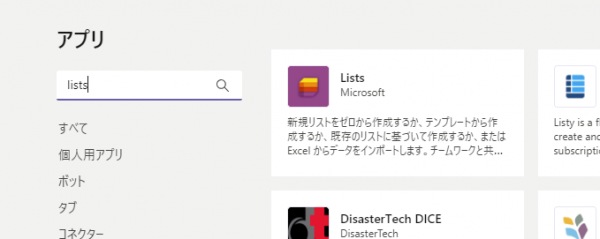
このアプリが表示されていないうちはまだ展開されていないと思って良いと思います。説明文を見るとやはり Microsoft Teams 内でリストが作成できるよ、という事が書かれていますね。クリックしてみると、
▼ダイアログが開いて色々書いてあります
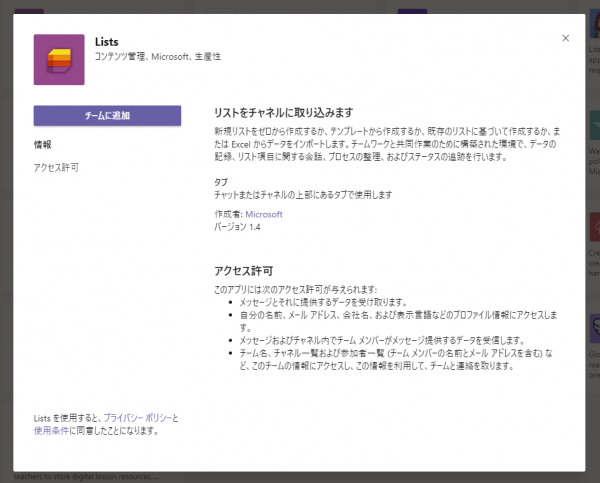
ここで注目すべきは「タブ」のアプリであるという事でしょうか。タブに Microsoft Lists のタブを追加できるという。でも、上で紹介した記事内にも書いていますが、結局 Microsoft Lists のリストは SharePoint のリストでもあるわけで、じゃ、 SharePoint のリストをタブに追加した時と、どう違うのか??
さて、「チームに追加」のボタンをクリックする前に、念のため、 Lists アプリを入れる前に適当なチャネルのタブ追加の画面を開いてみたところ、
▼あれ???
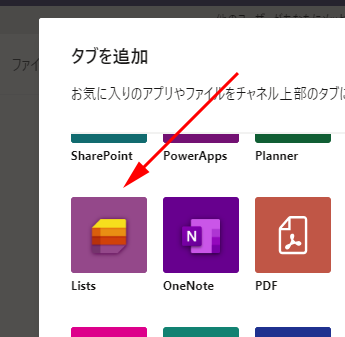
Lists アプリを入れる前にすでにタブに Lists がありました…。つまり特に何をしなくてもチャネルのタブ追加に Lists があれば利用できていたという事でしょうか。よくわからないけど、とりあえず Lists アプリのダイアログに戻って「チームに追加」をクリックしてみます。
▼使うチャネルを選択
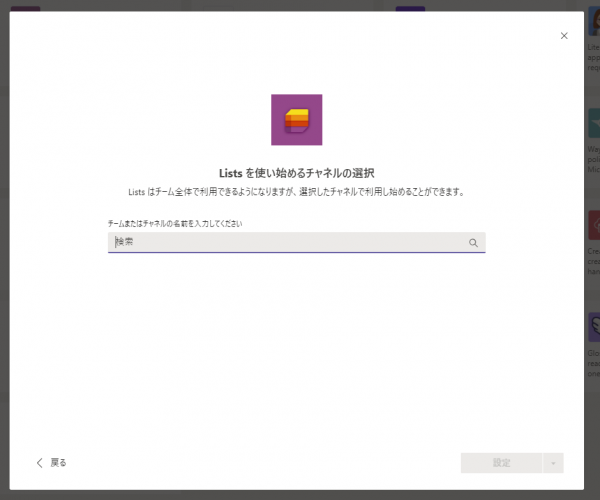
説明文を拡大解釈するなら、すでに Teams で使えるけどこのダイアログのナビゲート通りに進めばとりあえず使い始める事ができますよって事でしょうか。ちなみにこの右下の今グレーアウトされてる「設定」ボタン
▼よく見ると右に「▼」があるじゃないですか
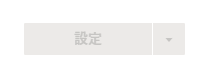
これが不思議なもので、グレーアウトが解除されるとこの「▼」が消えるんですよね。
▼チャネルを選択しました
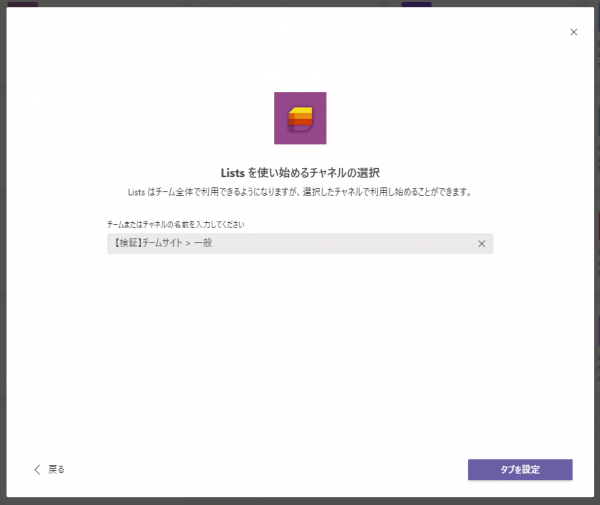
ね。右下のボタンが「タブを設定」に変わって「▼」が消えるんです。おそらく▼は意味がないと思いますが、次は
▼これもなかなか意味がない画面

なんの選択もない画面が一枚挟んでとりあえず「保存」をクリック
▼チャネルに Lists のタブが追加されました
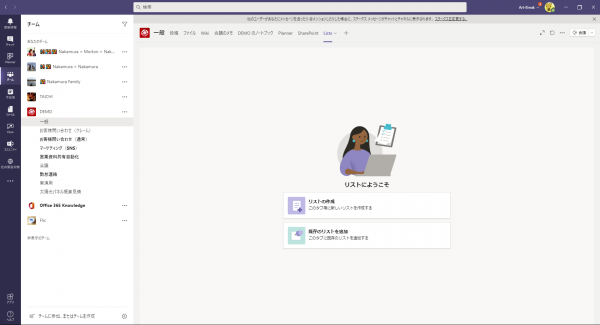
さて、 SharePoint のリストをタブに追加するのと大きな相違点の一つは、SharePoint のリストはすでに作られているリストを選択して追加するのに対して、 Lists タブはこの画面から新規でリストを作る事もできるし、既存のリストを追加する事もできるってところですね。
■ Microsoft Teams の Lists タブからリストを新規作成
じゃ「リストの作成」をクリックします。
▼ Microsoft Lists のリストの新規作成と同じUI
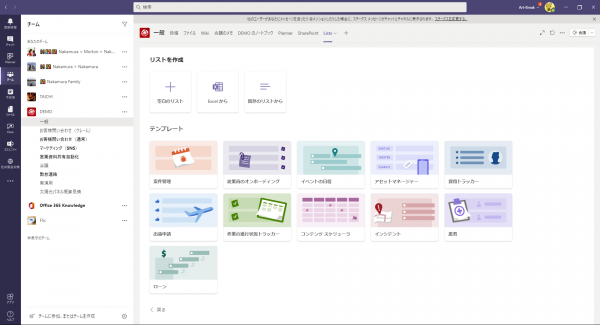
ですが、ここで気が付いたんです。テンプレートの数が Microsoft Lists よりも多い事に。
▼ Microsoft Lists からリストを作成する時のテンプレート
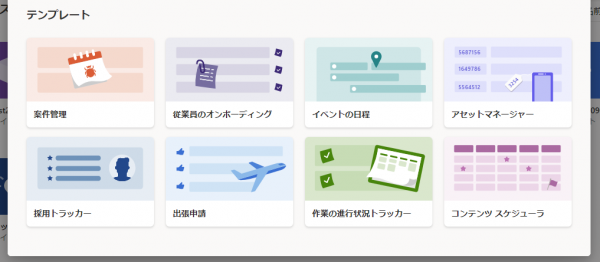
現時点では「インシデント」「患者」「ローン」の3つのテンプレートは Microsoft Teams からしか利用できないようです。何か理由があるんでしょうか?ちょっと今はわかりません。ただ、一つ言える事は、現時点ではこの Teams からしか利用できない3つのテンプレートは、 Microsoft Lists での「マイ リスト」には作成できないですよね。って事は、個人サイトに作成する事はできないという事ですね。それが重要なことなのかはわかりませんが…。まぁ、とにかく好きなテンプレートを選択すると…
▼プレビューが表示されます
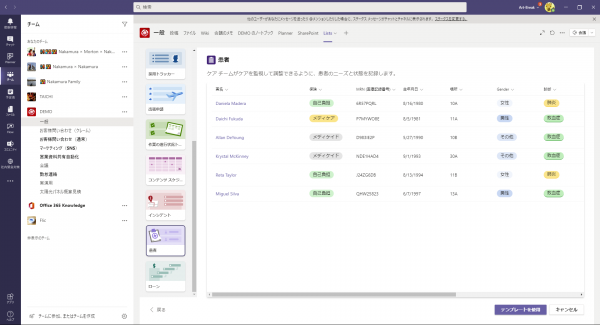
結局ここでも右側からテンプレートが再選択できるのは Lists と同じ挙動ですね。ただ、プレビューが Lists よりも広く表示されるので、こっちの方が見やすいです。
▼テンプレートを選択するとリスト名などを設定する画面
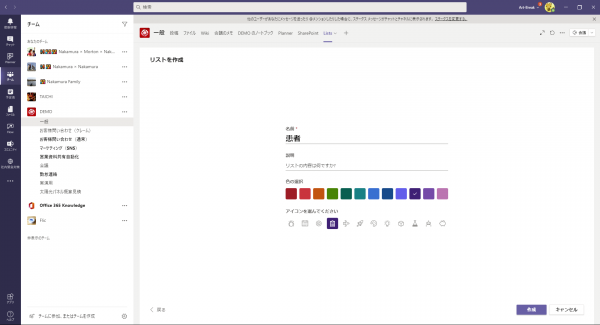
で、実は「患者」というテンプレートで作成しようとしたら、これまたエラーが出て作成できませんでした…。僕のテナントのトラブルなのか?全体的なトラブルなのかはわかりません。誰か自分の環境で作れたかどうかわかったらご一報ください。で、別の「インシデント」という Teams からだけ選択できるテンプレートで作ってみました。
▼ドーン
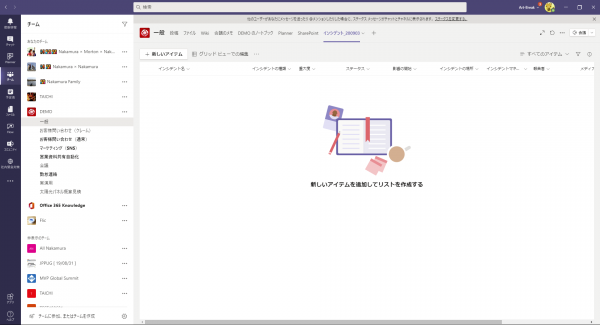
はい、追加できました。ここだけ見ると SharePoint のリストをタブに追加したのと変わりはないですね。という事で、 Lists タブはタブを追加したタイミングで新規リストを作成する事もできるという事でした。
■アイテムを追加してみる
全体的なUXを見てみたいのでアイテム登録もやってみます。「+新しいアイテム」をクリックすると…
▼え?え?
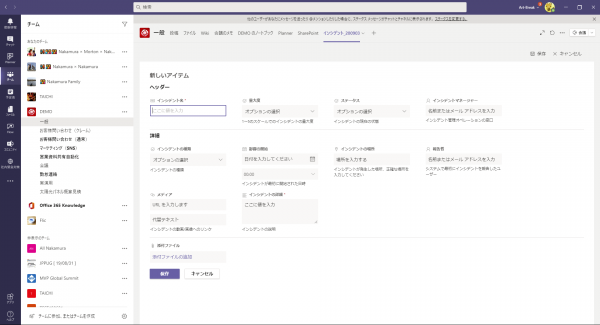
SharePoint 昔から知ってる人ならビックリするハズです。 SharePoint って言うと昔から新規アイテムのフォームが1列ズラっと並ぶ質素of質素なUIですが、これは4列で表示されてるじゃないですか。これに関しては更に色々と気が付いた事があったのですが、さすがにこの記事が長ったらしくなってしまうので今回は触れません。とりあえず SharePoint のリストのフォームの1列ズラっが嫌だから開発したり Power Apps でカスタマイズするような要件もあるけど、これ何もしないで解決しますね。ただ、僕の軽くみたところ、全く自由度はなく、機械的に左上から4列表示で並んでるだけで、途中を2列にしたり…とかはできないので、そこは今後自由に変更できるようになる事を期待。
▼で、登録してみました
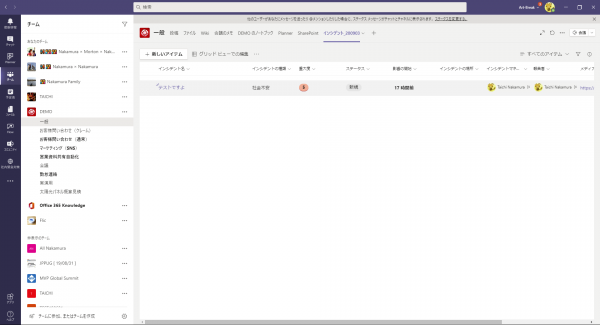
パッと見は Microsoft Lists から見た時と大きな変化はありませんでした。まぁ、ただ、
▼ Microsoft Lists では編集バーにメニューがたくさんあるけど

▼ Microsoft Teams の Lists タブはこれだけ
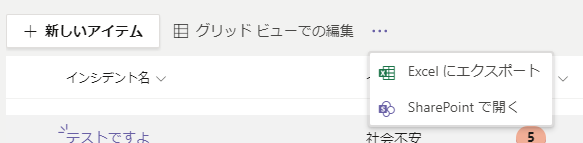
ここら辺はファイルタブなどなどと同じですね。
同じく、アイテムのメニューも
▼ Microsoft Lists ではたくさんあるメニューも
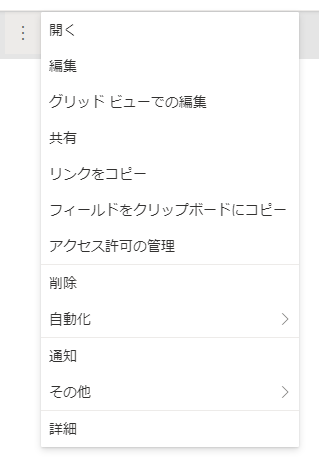
▼ Microsoft Teams の Lists タブは少ない
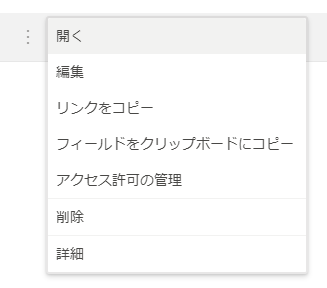
特に Power Automate がここから利用できないのは残念に感じる人もいるのではないかと。今後に期待です。
■アイテムから会話ができる!
Microsoft Teams の Lists タブならではの機能を発見しました。登録されたアイテムを開くと、
▼アイテムが表示されます
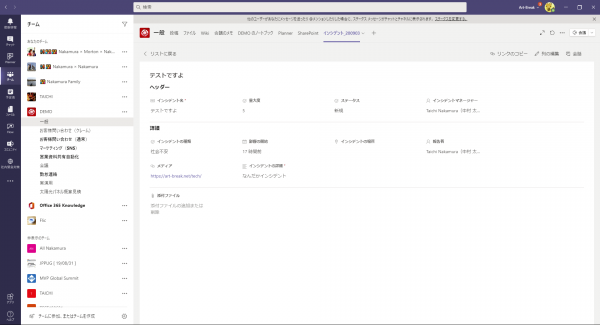
注目すべきはこの右上です。
▼「会話」
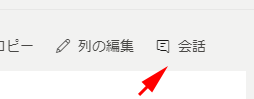
クリックすると…
▼チャットができますよ
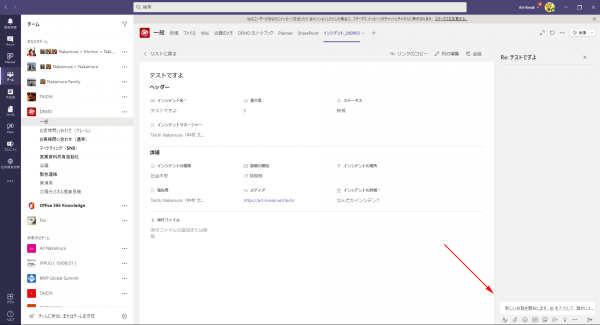
▼チャットやってみました
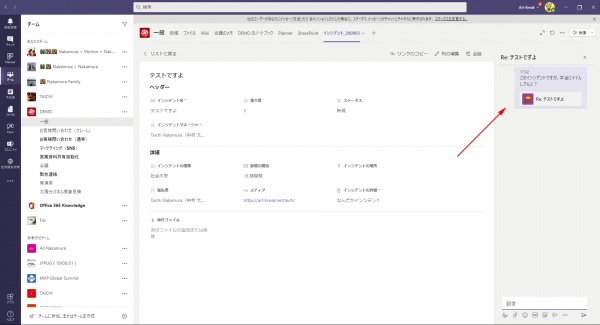
「投稿」タブを見てみると
▼スレッドが作成されていました
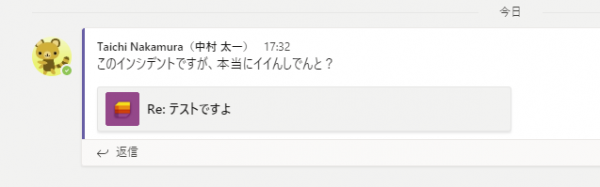
アイテムについて簡単に会話が開始できるのは凄くコンセプトに合ってるし良いと思います。特にたまたま選んだ「インシデント」テンプレートですが、こういうリストこそ、アイテム単位でチャットで相談や話し合えるのって良いと思います。残念なのはこのスレッドの投稿、編集できないんですよね…。チャネルのスレッドなので件名を入れたりしたいじゃないですか。できないんです…。
▼ほら、メニューに「編集」がない…
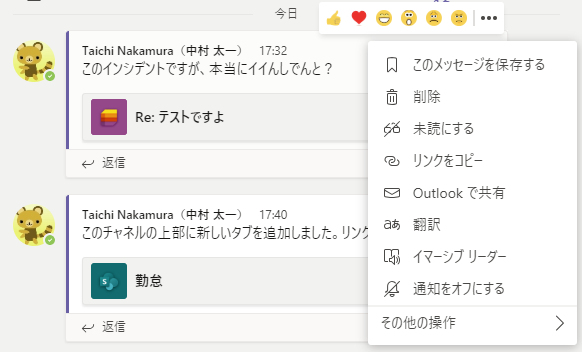
■ SharePoint のリストタブとの違いは?
さて、色々やってきたけど、結局 SharePoint のリストタブと Lists タブの違いは?という点です。まず、チームのタブから作成した Lists のリストは裏側の SharePoint チームサイトのリストでもあるので、
▼ SharePoint タブで Lists で作成したさっきのリストも追加できます
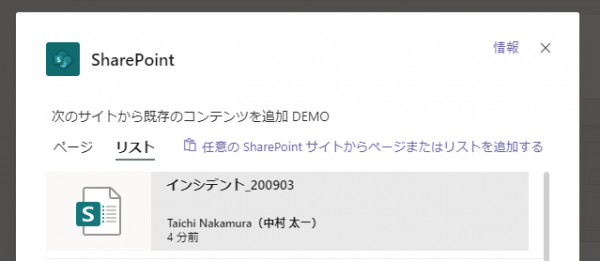
▼追加してみたところ
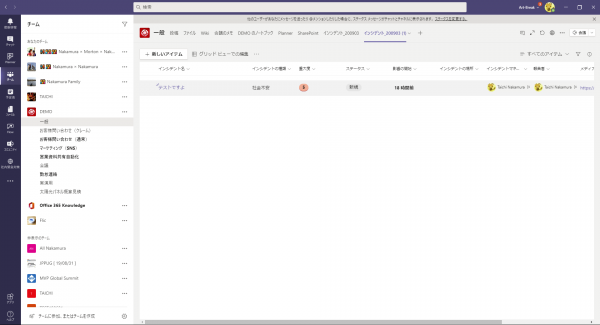
うん、僕の見る限りだと全く同じタブでした。
次に、 Lists から作ったわけでもなく結構前に SharePoint 側で作ったリストを追加してみます。
▼はい、追加しました
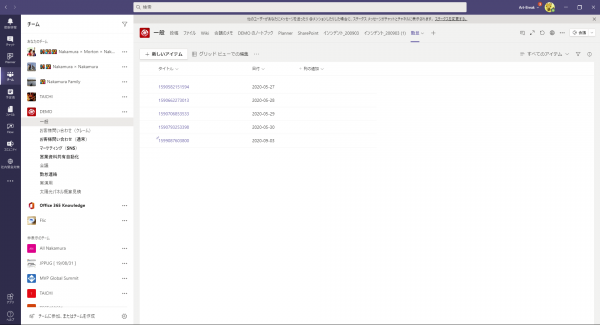
ここ最近の SharePoint 側のアップデートや Microsoft Lists の展開などもあって、以前とUIが変わり、結局、見た目は全く同じだと思います。
▼新規アイテム作成時も1列表示じゃないし
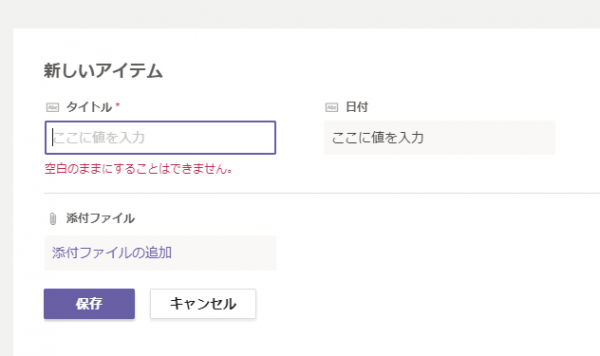
▼登録アイテムから会話を開始できるし
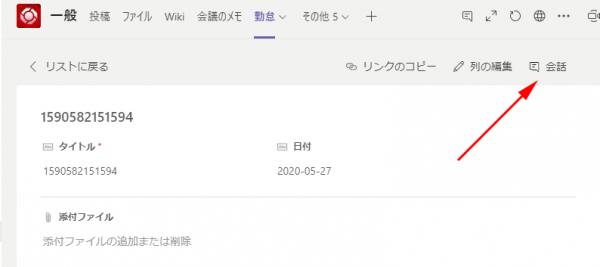
▼会話開始できた
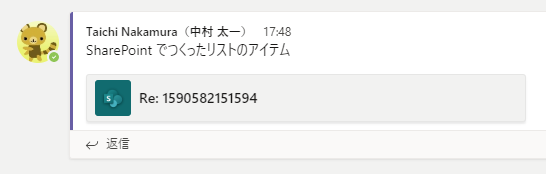
あ、アイコンが SharePoint になってますけどね…それは小さな話。
う~む、つまり SharePoint のリストタブと Lists タブには、上の方でも書いたけど、タブから新規リストの作成ができるか否かという違いはあっても、それ以外は違いがないんじゃないか?と、少し触った感想です。ただ、少なくともいずれにせよリストをタブに追加した時の進化っぷりが見えましたね。
まだまだなところもあるけど、最終的にはやはり Microsoft Teams に集約して業務を完結させられるコンセプトに向かっているんじゃないかなと感じました。なので場合によっては Microsoft Lists は Microsoft Teams で利用できてより利便性を感じる事ができるかもしれないですね。しかも Microsoft Teams のチャネルのタブに追加する時点でそのチームメンバーのみ共有される事になるので、あまり考えずにわかりやすくセキュアなんじゃないかと思います。
と、ここまで書いた後に検索したら Docs に Lists アプリのページがありました。参考までに。
Microsoft Teams で組織のリストアプリを管理する
https://docs.microsoft.com/ja-jp/microsoftteams/manage-lists-app
